Jak vložit informace o uživateli do dokumentu aplikace Word
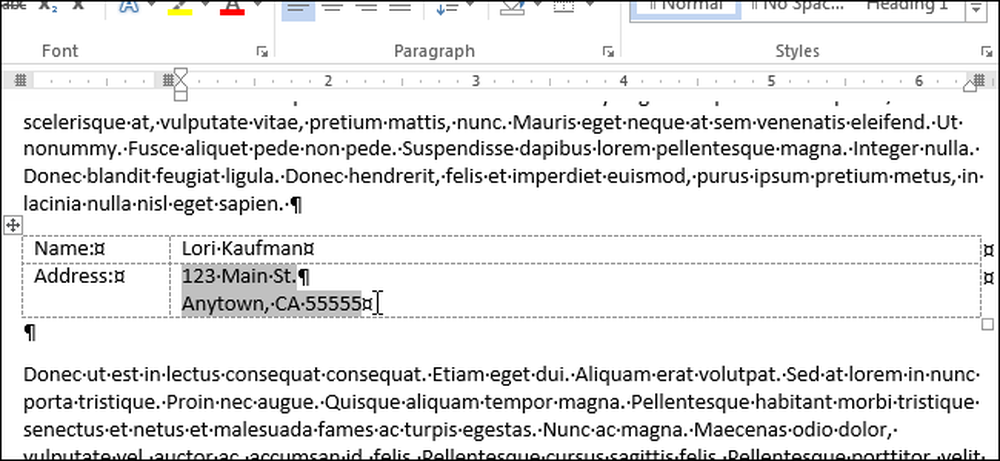
Při instalaci aplikace Word budete požádáni o zadání vašeho jména a iniciál. Tyto informace o uživateli jsou uloženy v aplikaci Word a můžete tyto informace automaticky vkládat do dokumentů, například do zpáteční adresy obálky.
Ukázali jsme, jak nastavit uživatelské informace v aplikaci Word (po instalaci), která obsahuje vaše jméno, iniciály a adresu. Položky můžete vkládat do dokumentu a automaticky aktualizovat při aktualizaci uživatelských informací.
POZNÁMKA: Pro ilustraci této funkce jsme použili program Word 2013.
Chcete-li přidat informace o uživateli do dokumentu, umístěte kurzor, kam chcete vložit informace. V tomto příkladu vkládáme uživatelské jméno a adresu do tabulky. Klikněte na kartu "Vložit".
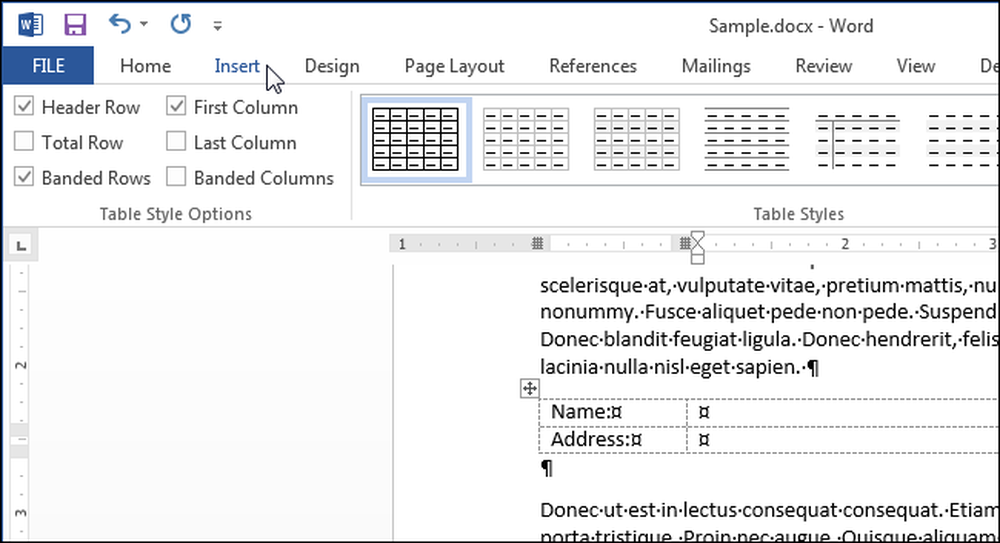
V sekci "Text" na kartě Vložit klepněte na tlačítko Rychlé díly a z rozbalovací nabídky vyberte možnost Pole..
POZNÁMKA: Pokud se tlačítko "Rychlé díly" nezobrazuje, nemusí být okno dostatečně široké, aby zobrazovaly textové štítky. Ikona zobrazená na níže uvedeném tlačítku bude viditelná v sekci "Text" a pohybem myši nad ikonou se zobrazí text Typ obrazovky, který označuje, co tlačítko dělá, pokud jsou povoleny možnosti ScreenTips.
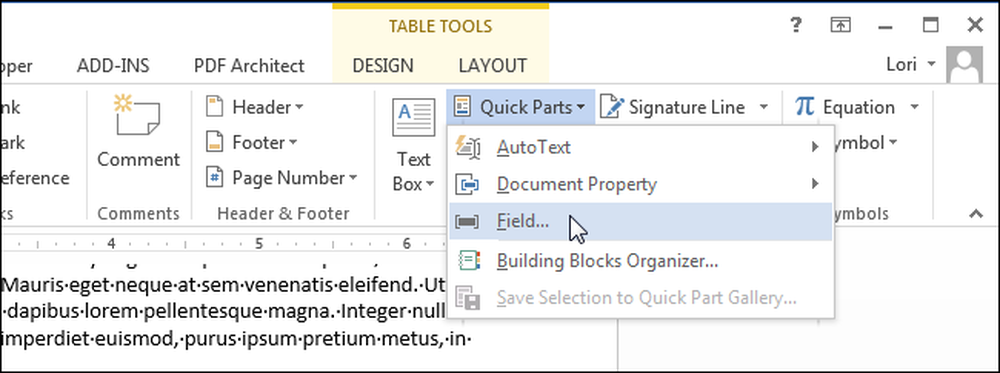
Zobrazí se dialogové okno "Pole". V seznamu "Názvy polí" pod položkou "Vyberte pole" vyberte buď "UserAddress", "UserInitials" nebo "UserName". V našem příkladu nejprve vložíme uživatelské jméno, proto jsme zvolili "UserName". v seznamu "Formát" v části "Vlastnosti pole" můžete určit formát pole. V tomto případě jsme zvolili možnost "Titulní případ", takže jméno bude správně zalomeno, i když nebylo zadáno tímto způsobem. Klepnutím na tlačítko OK potvrďte výběr a zavřete dialogové okno.
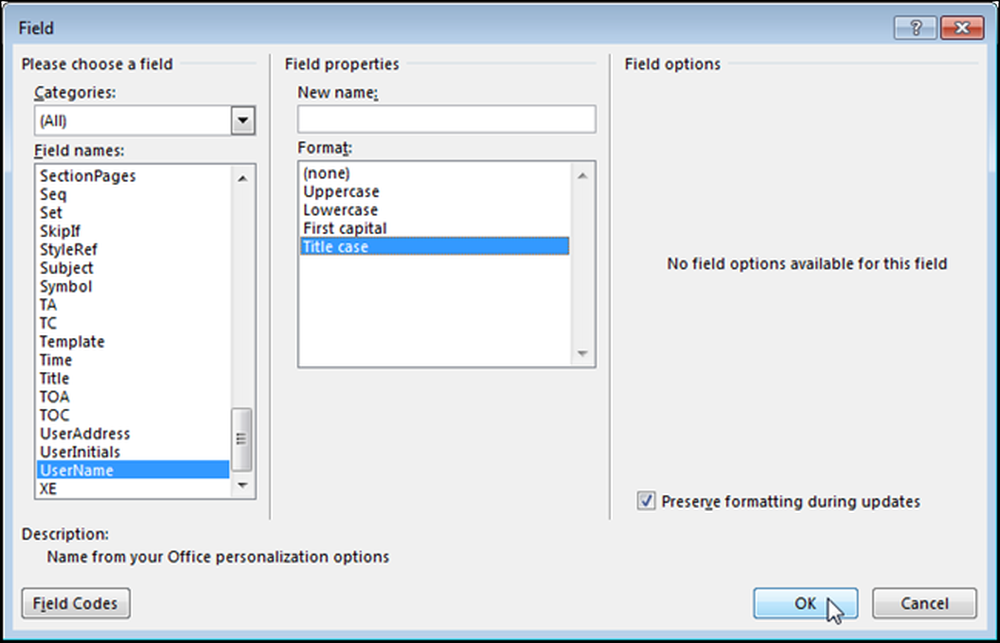
Uživatelské jméno je vloženo jako pole na kurzor. To znamená, že pokud změníte uživatelské jméno v uživatelských informacích, změní se také místo vložení pole.
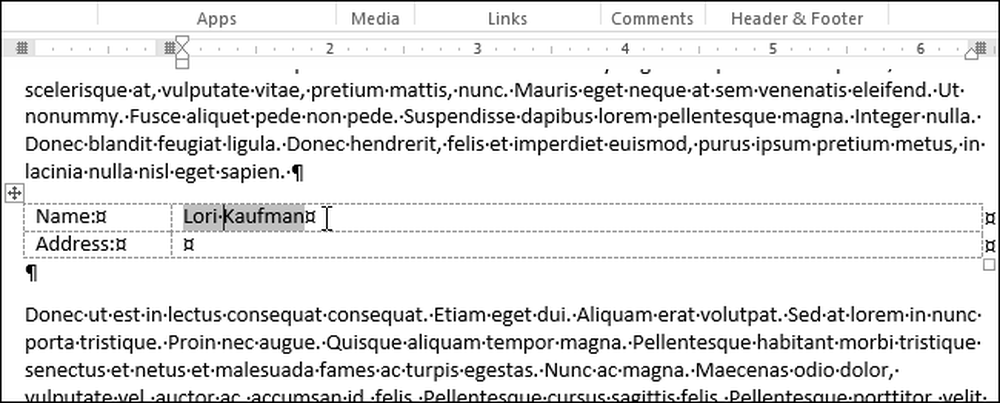
Chcete-li adresu vložit, vložte kurzor, kam ji chcete vložit, a postupujte stejným způsobem, jak je uvedeno výše, a zvolte "UserAddress" v seznamu "Názvy polí" namísto "UserName." Výsledek by měl vypadat podobně jako obrázek na na začátku tohoto článku.




